具体方法如下:
1、首先,用申请注册的账号登录爱奇艺网站,登录成功后,在点击用户名,在点选下边的个人设置;
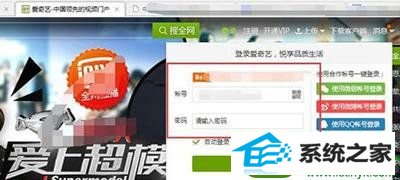
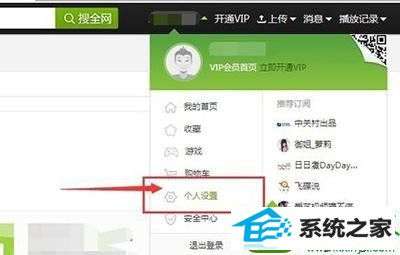
2、然后,在个人设置界面,在右下方有邮箱未验证的提示,在点击的是立即验证;
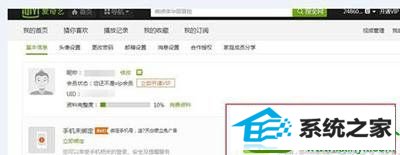
3、在立即验证的选择界面,就可以看到是属于账号保护里面的设置,在点选邮箱后边的立即验证;
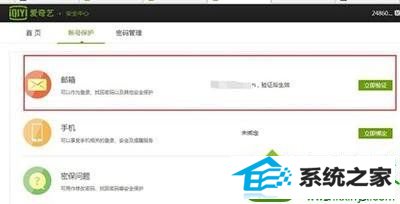
4、在收到验证邮件已发送的提示后,就会有验证邮件发送到注册邮箱,在点击下方的立即进入邮箱;
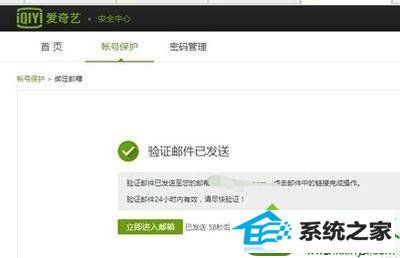
5、在注册邮箱里面,就可以看到这封未读邮件,再点击进入,这类邮件一般不会被判为垃圾邮件的;
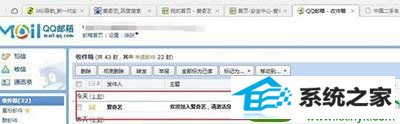
6、在打开邮件后,点击爱奇艺发给链接即可,最后再点击一下即可跳转到爱奇艺中的邮箱绑定成功界面。
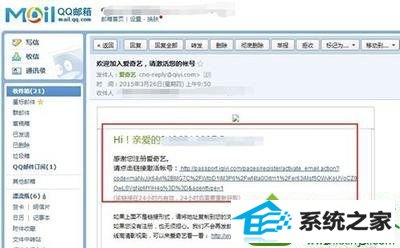
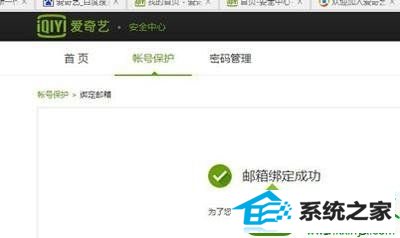
分享到: